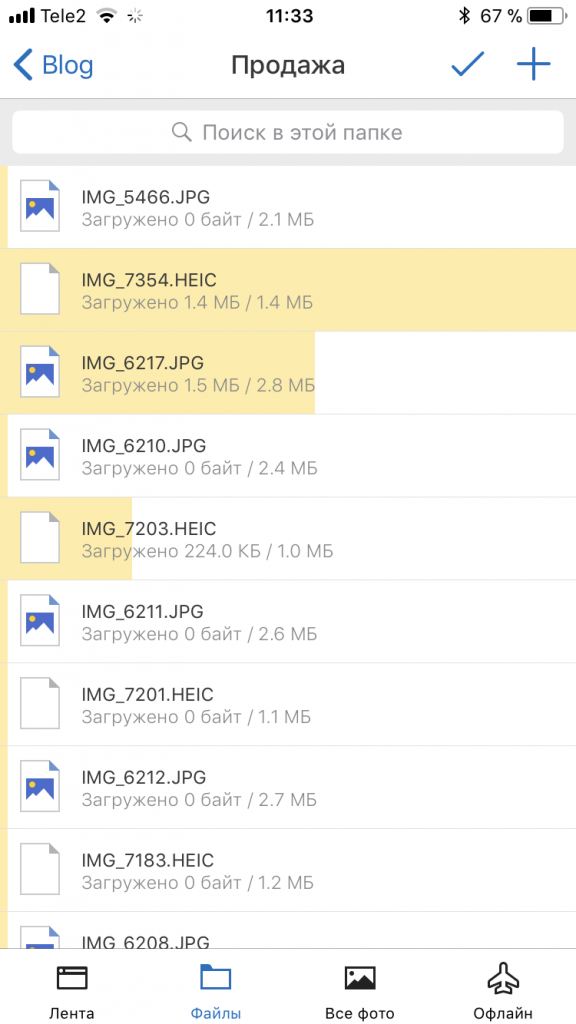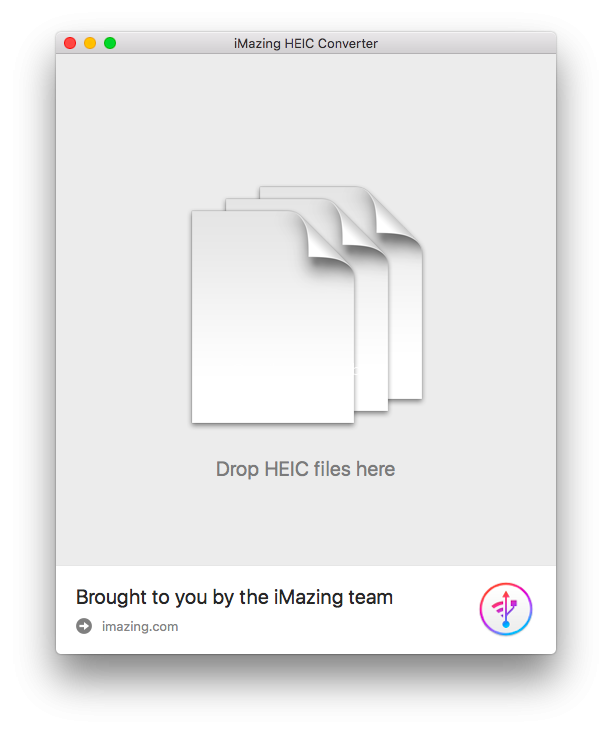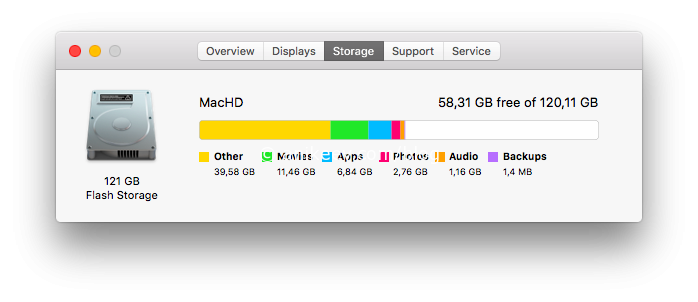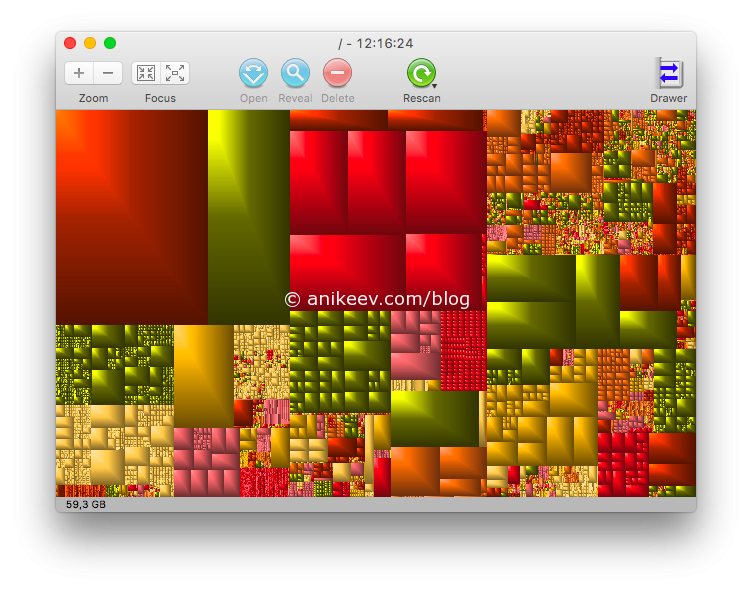Давайте представим, что кто-то или что-то в наше время ещё поддерживает Windows XP. Например, ноутбук, который используется для просмотра IPTV. Телевидение работает бодро, воспризводится с провайдерского плейлиста проигрывателем VLC, управляется со смартфона программой VLCRemLite… Но это очень однозадачная система. Судите сами: при попытке подключиться на этот ноутбук по VNC вы получите в своё распоряжение тот же самый рабочий стол (то есть развёрнутый во весь экран ТВ-проигрыватель), а при подключении через родной RDP под любым пользователем ваш «телевизор» вылетит на экран блокировки и выбора пользователей.
Решение есть в серверных версиях Windows: там пользователи могут подключаться под разными учётками, а сам админ может в это же время локально сидеть за монитором и ни на какой экран выбора пользователей не вылетать.
Добавить поддержку терминалов в старушку WinXP решилась скромная контора ThinSoft, которая выпускала свой собственный продукт BeTwin Terminal Services с 2001 по 2012 год. Их программа регистрировалась как служба и позволяла одновременное подключение нескольких пользователей к одной системе одновременно.
Какие пользователи тут подключаются к моей XP?!
Технически, каждый раз, когда вы включаете свой Windows-компьютер — вы подключаетесь к системе как локальный пользователь. Это тот, кто сидит прямо за компьютером в кресле. А ещё вы можете подключиться к Windows XP через стандартную программу «удалённый рабочий стол». При этом вы зайдёте в систему как удалённый пользователь, а локального пользователя винда выкинет на экран блокировки. С помощью сервиса терминалов от компании ThinSoft можно подключать сразу несколько удалённых пользователей к системе на WinXP, не выкидывая при этом локального пользователя. Читать далее